Que faire si le message « support.apple.com/iphone/passcode » apparait sur l’iPhone/iPad ?
Voici comment faire au cas où le message « support apple passcode » s’affiche sur votre iPhone ou iPad. Nous vous proposons des solutions très faciles pour un déblocage très rapide.
Vous introduisez le code de déverrouillage de l’iPhone ou l’iPad mais il ne marche pas. Vous essayez encore et encore. Toujours rien ? Tout à coup le message « support apple passcode » apparait sur l’écran. L’iPhone ou l’iPad est désormais bloqué. Vous devez suivre l’une des solutions que nous allons proposer afin de débloquer votre appareil.
SommaireMasquer
Raisons de l’invite « support apple passcode »
Supprimer l’invite « support apple passcode » sans mot de passe
- Méthode 1 : A l’aide d’iTunes
- Méthode 2 : A l’aide d’un outil de déverrouillage professionnel Recommandé
Besoin de supprimer l’invite « support apple passcode » via Apple ID
- Méthode 1 : A l’aide de « Effacer l’iPhone/iPad » ou « Code oublié »
- Méthode 2 : A l’aide de la fonction « Localiser »
Conclusion
Raisons de l’invite « support apple passcode »
Plusieurs raisons peuvent afficher le message « support apple passcode » sur l’écran de votre iPhone ou iPad. La plus connue est quand vous tentez, plusieurs fois, de déverrouiller l’écran sans succès. Une mise à jour ou une restauration interrompue pourrait aussi afficher le même message. Enfin, il ne faut pas oublier l’activation du mode perdu. Certains utilisateurs adoptent cette méthode en cas de perte de leurs iPhones ou iPads. A ce moment, un message similaire s’affiche à l’écran.
Supprimer l’invite « support apple passcode » sans mot de passe
Méthode 1 : A l’aide d’iTunes
C’est une méthode relativement complexe dont le résultat n’est pas garanti. Cependant, nous allons tenter le coup pour essayer de supprimer le message «support apple passcode » de votre iPhone ou iPad. Veuillez noter qu’iTunes doit être à jour. De plus, vous devez avoir déjà réalisé une sauvegarde iTunes auparavant. Si votre système iOS est ancien alors vos chances de réussite sont très faibles. En tout cas, vous pouvez essayer. Qui sait ? Voici les étapes à suivre.
- Connectez votre iPhone à l’ordinateur et lancez iTunes > Mettez votre iPhone ou iPad en mode récupération.
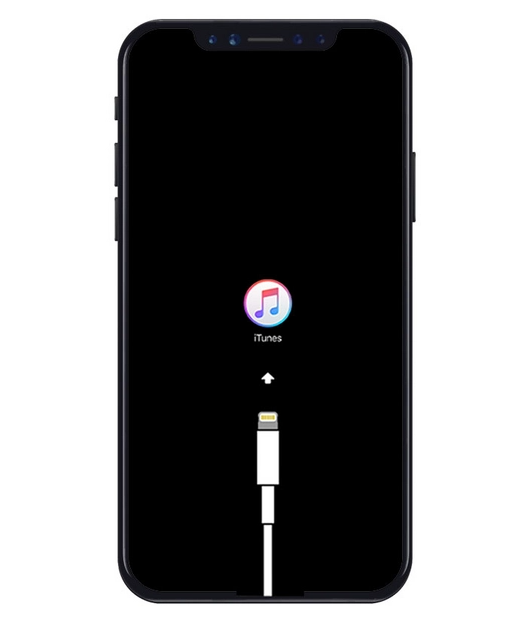
Mode de récupération iPhone
- Via l’interface d’iTunes, cliquez sur « Restaurer » l’iPhone puis sur « Restaurer ».
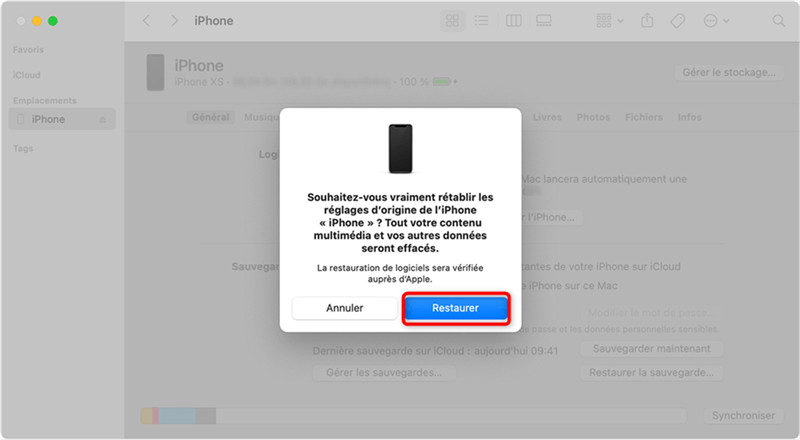
Restauration de l’iPhone via iTunes
- Attendez la fin de la restauration pour découvrir le résultat de la tentative.
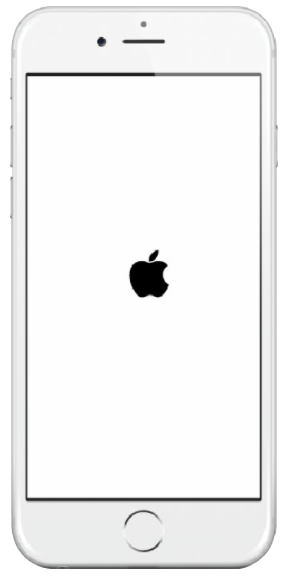
Restauration de l’iPhone
Méthode 2 : A l’aide d’un outil de déverrouillage professionnel
Oubliez iTunes et sa complexité. Nous vous recommandons d’opter vers AnyUnlock pour supprimer le message « support apple passcode» de votre iPhone ou iPad. C’est un logiciel conçu pour traiter les problèmes des appareils Apple. Il a assuré cette mission avec brio chez plusieurs utilisateurs. Voici quelques avantages qu’il vous offre :
- Un taux de réussite élevé pour toutes les tentatives de déblocages des iPhones ou iPads.
- Il est compatible avec toutes les versions iOS mais aussi avec PC et Mac.
- Le mode d’emploi du logiciel est très simple. Aucune connaissance approfondie n’est nécessaire.
- Le logiciel comporte plusieurs fonctionnalités intéressantes comme la suppression de l’Apple ID, l’élimination du verrouillage d’activation ou encore la récupération des mots de passe.
Quoi attendre encore ? Prenez votre câble USB et liez l’iPhone ou l’iPad à l’ordinateur. En quelques clics, vous allez supprimez le message « support apple passcode » de l’écran. Votre appareil est nouveau accessible ! Ci-dessous les étapes à suivre.
Télécharger pour Win Compatible avec tous Windows Télécharger pour Mac Compatible avec tous MacOS
Essai Gratuit*100% Propre & Sûr
- Lancez AnyUnlock en connectant votre iPhone ou iPad à l’ordinateur > Cliquez sur « Déverrouiller Ecran sans code » .
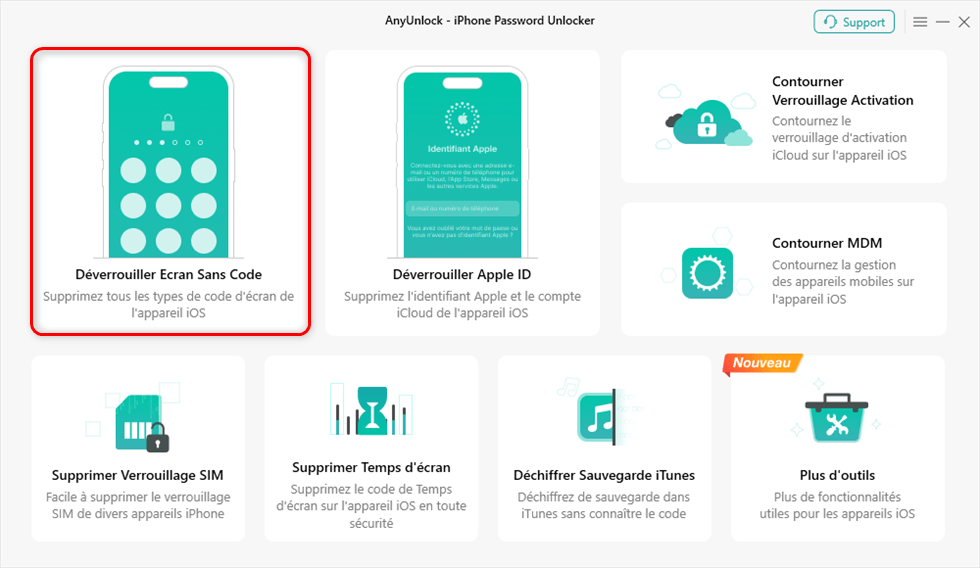
Déverrouiller Ecran Sans Code
- Cliquez sur « Commencer » .
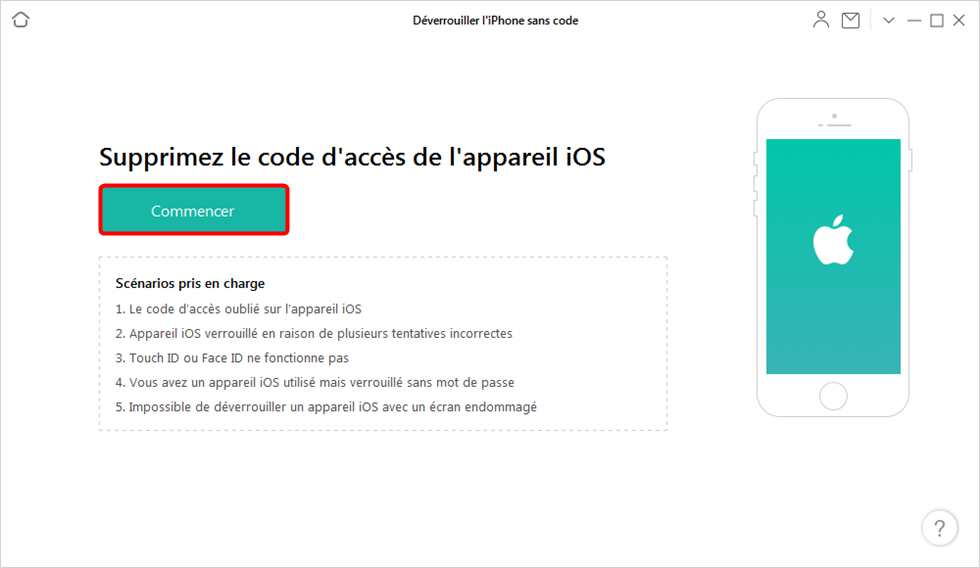
Lancement de l’opération
- Après le téléchargement du firmware relatif à votre téléphone, cliquez sur « Déverrouiller maintenant » .

Déverrouiller maintenant
- Attendez la fin du processus.
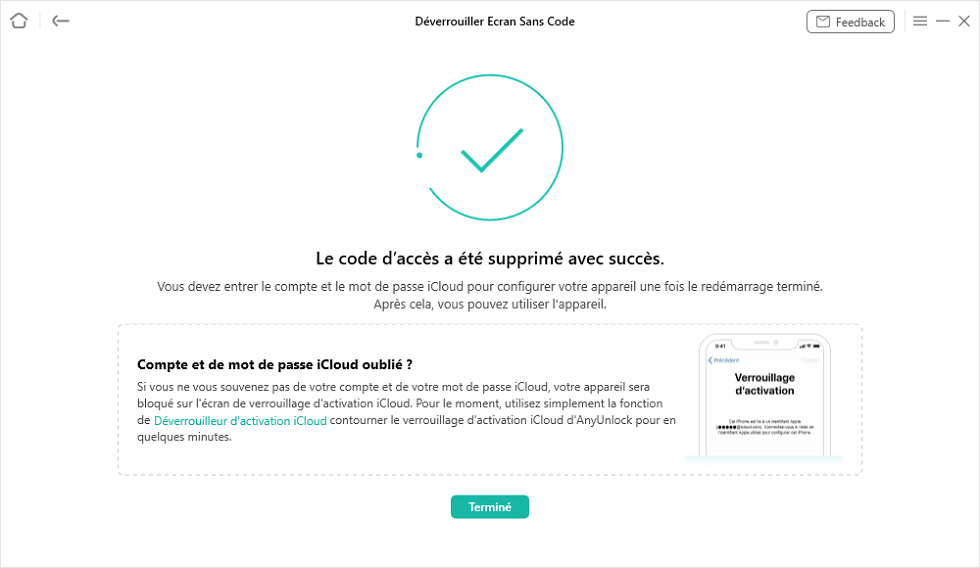
Déverrouiller avec succès
Besoin de supprimer l’invite « support apple passcode » via Apple ID
Méthode 1 : A l’aide de « Effacer l’iPhone/iPad » ou « Code oublié »
La première partie est réservée aux utilisateurs des appareils Apple qui tournent sous iOS 15.2 et iOS 16. Vous allez réinitialisez votre iPhone ou iPad grâce au mot de passe de votre Apple ID. Les données de l’appareil seront perdues mais il sera au moins accessible de nouveau.
- Cliquez sur « Effacer l’iPhone » deux fois puis introduisez le mot de passe de votre Apple ID.
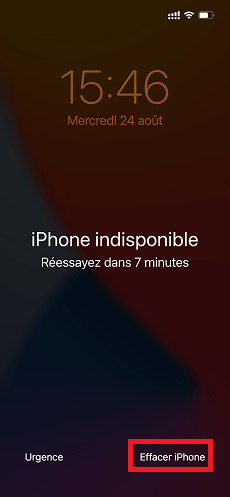
Effacer l’iPhone
Pour les utilisateurs de l’iOS 17, la méthode de déverrouillage reste pratiquement la même. Un petit changement au milieu des étapes est constaté. Nous vous expliquons tous les détails.
- Cliquez sur « Mot de passe oublié » puis sur « Commencer la réinitialisation de l’iPhone » > Saisissez le mot de passe de votre Apple ID pour lancer la réinitalisation.

Oublier le code
Méthode 2 : A l’aide de la fonction « Localiser »
Il ne faut pas éliminer iCloud de la liste des solutions. Le célèbre service offre aussi une méthode pour supprimer le message «support apple passcode ». Il faut accéder à son application relative à la localisation de votre appareil. Vous y trouverez la liste des iPhones et iPads liés à votre Apple ID. Il suffit de supprimer l’appareil de la liste afin de le déverrouiller. Ci-dessous les étapes à suivre.
- Ouvrez le site icloud > Ecrivez les données de votre compte.
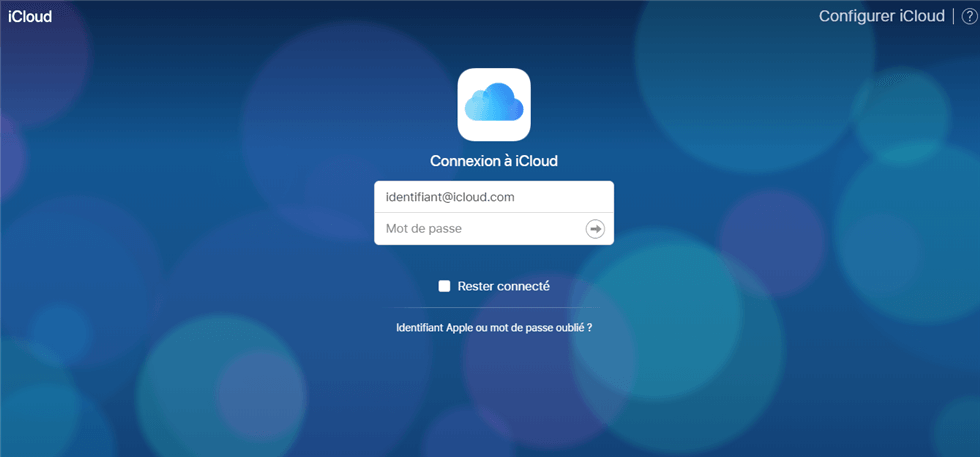
Connexion au compte iCloud
- Cliquez sur « Localiser » .
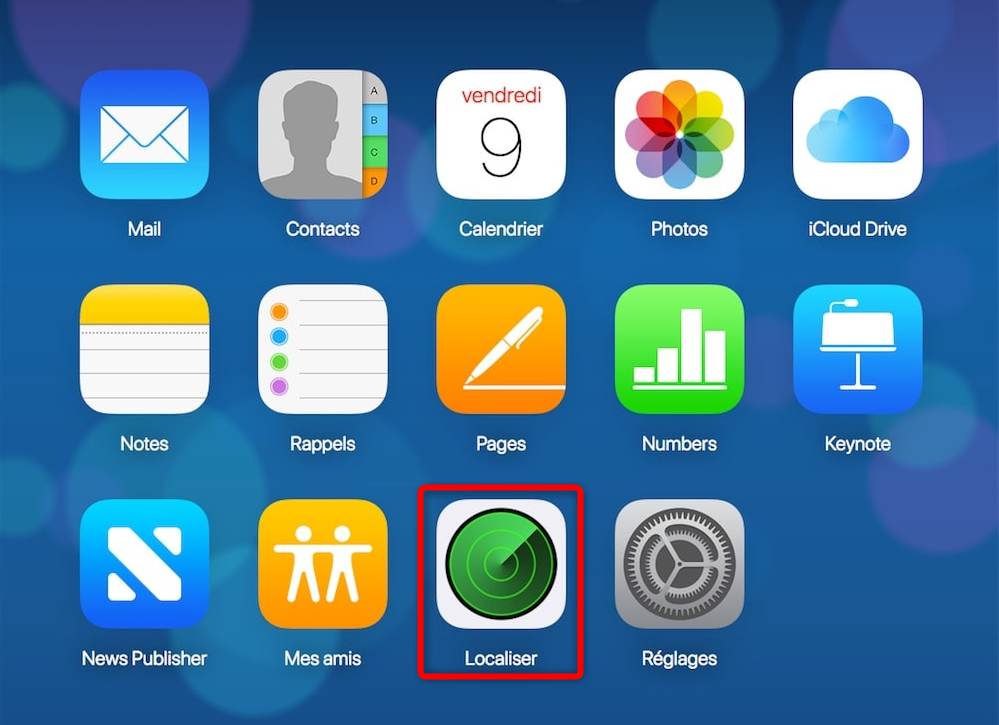
Sélection de l’option de localisation
- Cliquez sur « Effacer l’iPhone » .
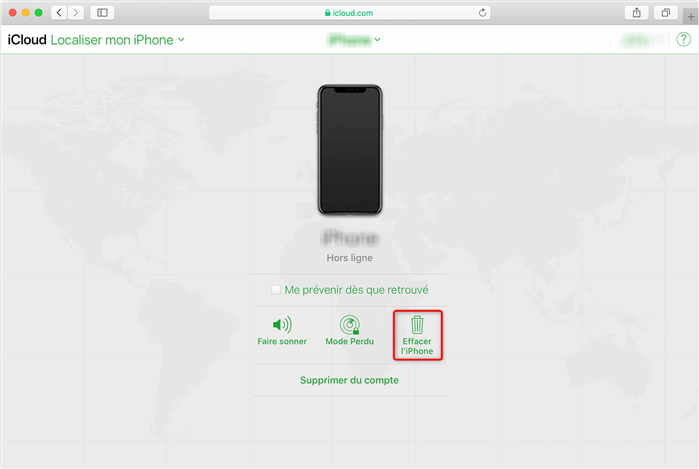
Effacer l’appareil
Conclusion
Il ne faut pas paniquer en voyant le message « support apple passcode » s’afficher sur l’écran de votre iPhone ou iPad. Plusieurs solutions permettent de l’éliminer. AnyUnlock est certainement la plus intéressante vu son efficacité et sa facilité.

AnyUnlock – Déverrouiller « support.apple.com/iphone/passcode »
AnyUnlock peut débloquer les mots de passe oubliés sur iPhone/iPad/iPod touch et supprimer divers verrouillages, comme le verrouillage d’écran, le verrouillage MDM, le verrouillage d’activation iCloud, le mot de passe de l’identifiant Apple et desauvegarde iTunes, etc., rapidement et efficacement.
Télécharger pour Win Compatible avec tous Windows
Télécharger pour Mac Compatible avec tous MacOS
Essai Gratuit *100% Propre & Sûr
Questions liées aux produits ? Contactez l'équipe Support pour trouver une solution >





